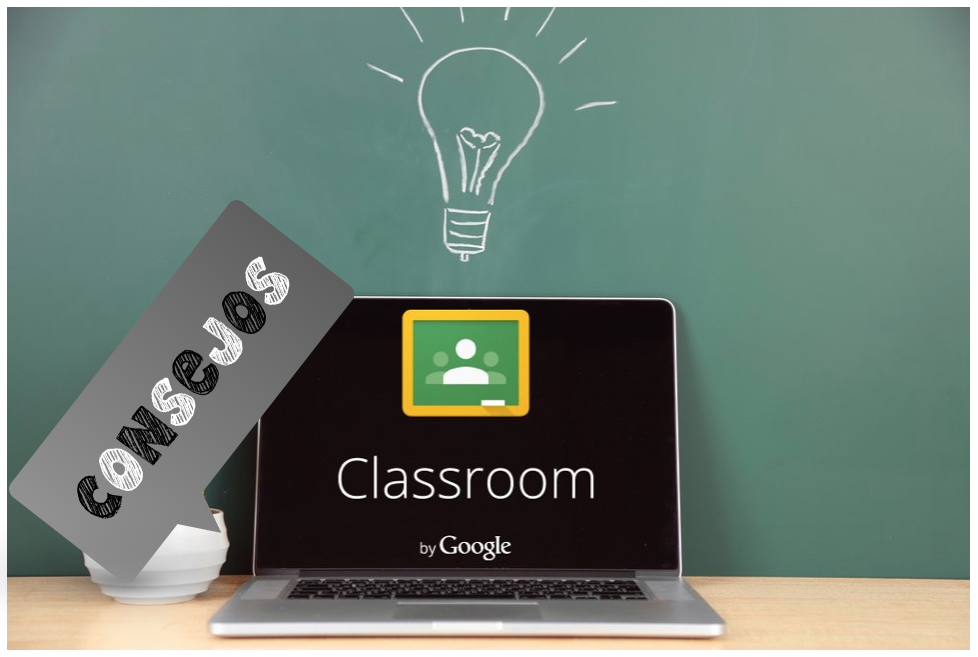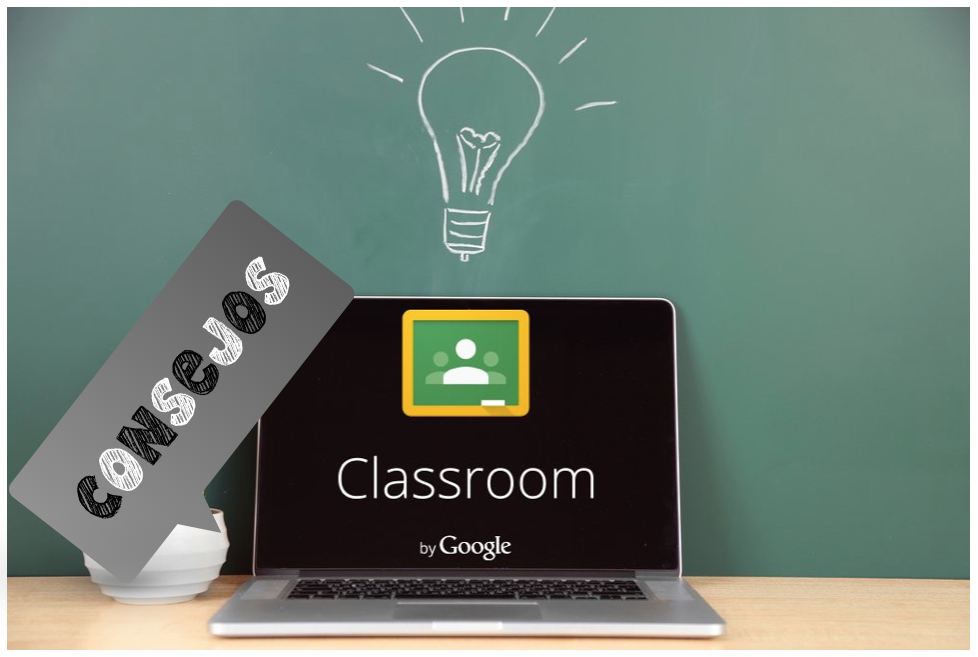
Hoy les traigo unos cuantos consejos más para usar Google Classroom en su salón de clases.
1. En el flujo de publicaciones, da clic en el lado derecho de un post sobre los tres puntos y selecciona la opción “Move to top” para mandar hasta el inicio un comentario o tarea. Esto es particularmente útil en caso de que creas que tus alumnos no han visto la asignación, quieres llamar atención a ella o necesitas recordarles de una fecha de entrega.
2. Envía un correo a todos tus alumnos seleccionando (en el área de alumnos) el cuadrado arriba de sus nombres y luego el botón de acciones y correo.
3. Diferencia entre los diferentes tipos de comentarios que puedes crear y selecciona el acertado según lo que quieras hacer.
- Comentarios de clase: Agrega un comentario en el flujo de actividades en el “exterior” de un trabajo o anuncio. Esto hará que el comentario sea visible para toda la clase. (Por ejemplo: para responder a una duda que todos los alumnos pueden tener).
- Comentarios privados: Al ver los resultados de los estudiantes y hacer clic en un estudiante individual, en el lado derecho, donde se pueden ver sus trabajos esta la barra de comentarios en la parte inferior; ahí podrás añadir un comentario que sólo un estudiante puede ver. (Por ejemplo: un comentario directo al alumno respecto a una calificación).
- Comentarios en un documento/diapositiva/hoja de cálculo/dibujo: Puedes agregar un comentario a una entrega haciendo clic en el icono de cuadro negro después de resaltar una palabra o texto sobre la cual quieras comentar. Esto añade un comentario directo sobre una parte en particular del trabajo del alumno. (Por ejemplo: retroalimentación específica de una respuesta en una tarea).
4. Utiliza los anuncios para compartir información en el flujo de la clase, compartir enlaces interesantes, videos relevantes, etc.
Si se trata de un recurso que necesitarán a menudo, añade los recursos a la pestaña “Acerca de”.
5. Recicla tus publicaciones. No es necesario volver a crear asignaciones, avisos o preguntas si son similares a las que ya has creado. En su lugar, haz clic en el botón “+” en la parte inferior derecha y selecciona “reuse post.” Después solo elige la tarea, mensaje o pregunta que quieres volver a usar. Puedes modificar y actualizarla antes de publicar de nuevo; incluso puedes optar por crear nuevas copias de todos los archivos adjuntos que usaste antes.
6. Recibe los correos de Classroom que quieres recibir. Da clic en el botón de tres líneas en la parte superior izquierda de Classroom y selecciona “Configuración” en la parte inferior para encontrar la casilla donde puedes activar o desactivar las notificaciones por correo.
7. ¡Comparte! Muchos maestros están usando Google Classroom. Busca posts como estos, lee foros de preguntas o suscríbete a grupos en Google+ para encontrar consejos, resolver tus dudas y ayudar a otros profesores.
Aquí algunas páginas que te pueden servir:
Google Classroom en Google Plus
Google Classroom en Pinterest
#GoogleClassroom en Twitter